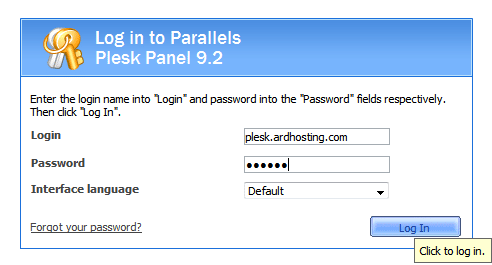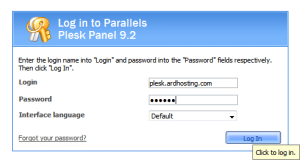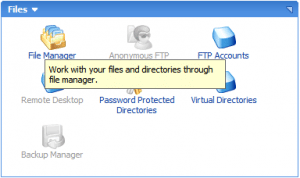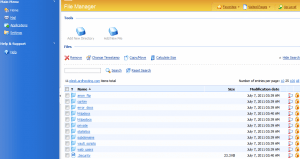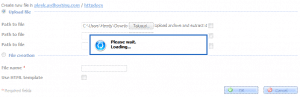Sudah melakukan order sesuai link http://ardhosting.com/windows_share_hosting.php ? Jika memang sudah punya akses login ke plesk pada shared hosting untuk windows namun belum tahu cara bagaimana melakukan tahap awal untuk melakukan upload file Zip dan meng-extract nya langsung? Kali ini akan mencoba untuk melakukan upload file ke server hosting Windows (Plesk), berikut adalah langkah langkahnya :
1. Login ke akses plesk yang di miliki misal https://satuinfo.com:8443/login.php3 Jika telah sesuai silhkan klik Log in.
2. Setelah login sukses masuk lah ke menu Files > File Manager, lalu klik seperti gambar di bawah ini.
3. Pada plesk, untuk menampilkan suatu publish of website file yang di upload berada di folder “httpdocs” silahkan di cari dan lalu klik untuk masuk ke folder tersebut.
4. Di dalam folder httpdocs pada bagian kategori tools terdapat sub kategori add new file lakukan klik.
5. Pilihlah “upload file” dan lakukan lah upload pada pilihan salah satu path to file telusuri file yang di upload lalu “open” dan centrang pada bagian Upload archive and extract it. Next, OK.
6. Setelah klik OK akan terjadi proses loading dalam upload tersebut.
Jika sudah diupload,maka nanti kembali ke halaman File Manager – httpdocs, dan cek file yang di upload telah masuk ke dalam direktori httpdocs dan sudah diextract. Selamat mencoba.